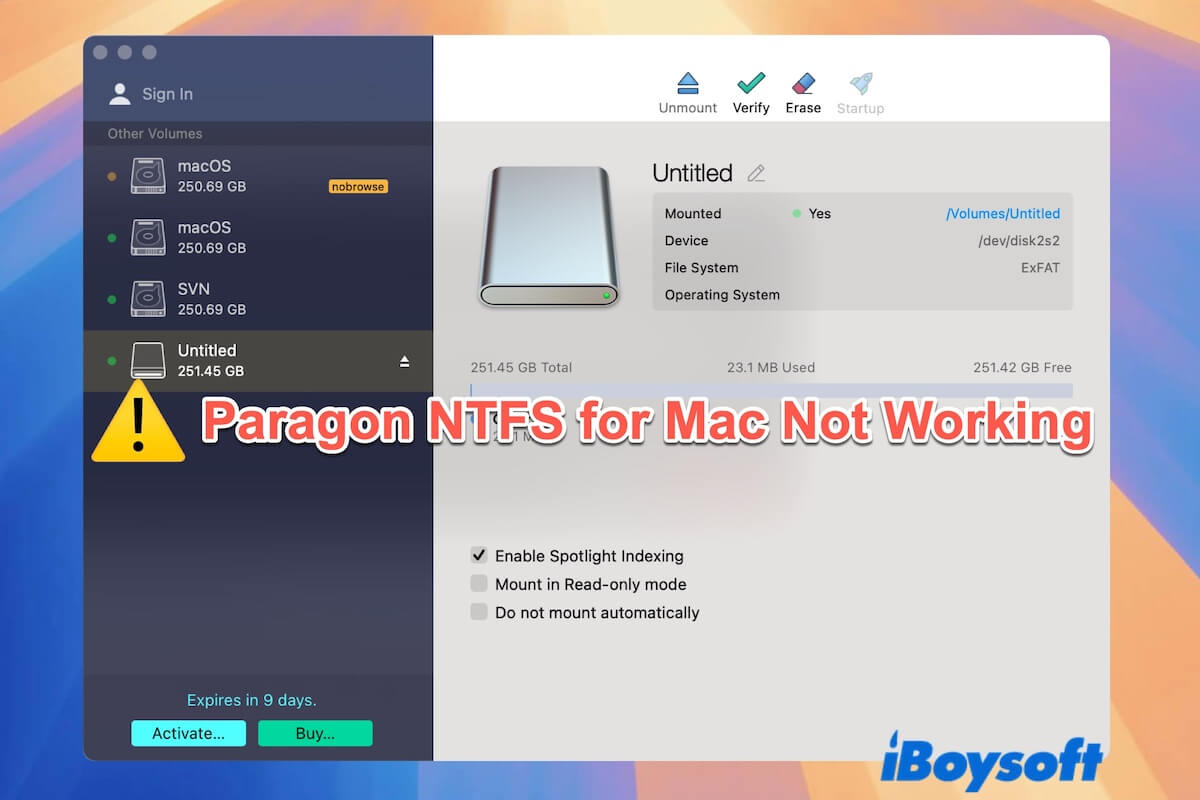Paragon NTFS for Mac, Mac'te NTFS sürücülerini okuma ve yazma performansı vaat ediyor, ancak her zaman başarılı olmuyor. Eğer Paragon NTFS for Mac çalışmıyor sorunuyla karşılaştıysanız, yalnız değilsiniz.
Paragon NTFS for Mac ile daha iyi çalışmanıza ve NTFS sürücüleri daha etkili bir şekilde yönetmenize yardımcı olmak için, gerçek deneyimlere dayalı sorun giderme sürecimizi paylaşacağız. Karşılaştığınız herhangi bir sorunu çözmek için bu adımları güvenle takip edin.
Not: Paragon NTFS for Mac, Tahoe güncellemesinden sonra çalışmayı durdurduysa, NTFS for macOS Tahoe satın alın!
Paragon NTFS for Mac çalışmıyor, ne yapmalı?
Paragon NTFS for Mac çalışmıyor sorunu, sisteminize ve kurulumunuza bağlı olarak değişir. Sürücüyü kullanırken karşılaşabileceğiniz en yaygın sorunları bir araya getirdik:
⚠️ Paragon NTFS sürücüsü, Apple Silicon Mac'ler için güvenlik ayarlarının azaltılmasını gerektirir, aksi takdirde çalışmaz.
⚠️ Paragon NTFS for Mac, Sequoia çalıştıran bir Mac Mini üzerinde bir çöküş döngüsüne neden olur.
⚠️ Paragon NTFS for Mac, Mac'te NTFS sürücüleri yüklemez.
⚠️ Güncellemeden sonra Paragon NTFS for Mac çalışmıyor.
⚠️ Mac'te bile Paragon NTFS for Mac kullanarak NTFS sürücüler sadece okunabilir kalıyor.
Ancak hangi senaryoda olursanız olun, çözümlerimiz var. Sorunun nedenini biliyorsanız, ilgili düzeltmeye atlayın. Aksi takdirde, Paragon NTFS for Mac çalışmıyor sorununu aşağıdaki yöntemlerle sırayla sorun giderin.
Paragon NTFS sürücüsünü etkinleştirdiğinizden ve tam disk erişimini verdiğinizden emin olun
Mac'inizde Paragon NTFS for Mac'i yüklemek için ekrandaki talimatları izlediniz ve tam disk erişimini onayladınız mı? Eğer yapmadıysanız, Paragon NTFS for Mac'in Mac'inizde çalışmamasının nedeni olabilir.
Paragon NTFS'nin düzgün çalışmasını sağlamak için, sürücüyü etkinleştirmek ve tam erişim sağlamak için aşağıdaki adımları izleyin:
Not: Güvenlik konusunda endişeleriniz varsa veya Paragon NTFS for Mac'i çok karmaşık buluyorsanız, daha kullanıcı dostu ve Apple tarafından güvenilir bir alternatif olan iBoysoft NTFS for Mac'i tercih edebilirsiniz.
iBoysoft NTFS for Mac, NTFS sürücülere Mac'te çekim yapılmasını desteklemektedir.
- Apple menüsüne tıklayın ve Sistem Tercihleri'ne gidin.
- Gizlilik ve Güvenlik'e gidin.
- Güvenlik bölümünü bulup Mac'inizin Paragon NTFS sürücüsünü çalıştırmasına izin verin.
- Paragon NTFS sürücüsünü çalıştırmak için Mac'inizi yeniden başlatın.
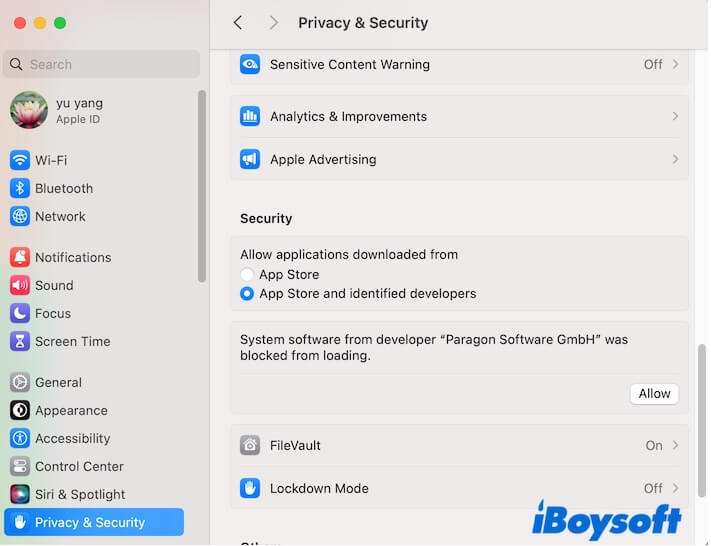
- Gizlilik ve Güvenlik bölümüne geri dönün, "Tam Disk Erişimi"ne tıklayın ve com.paragon-software'i etkinleştirin.
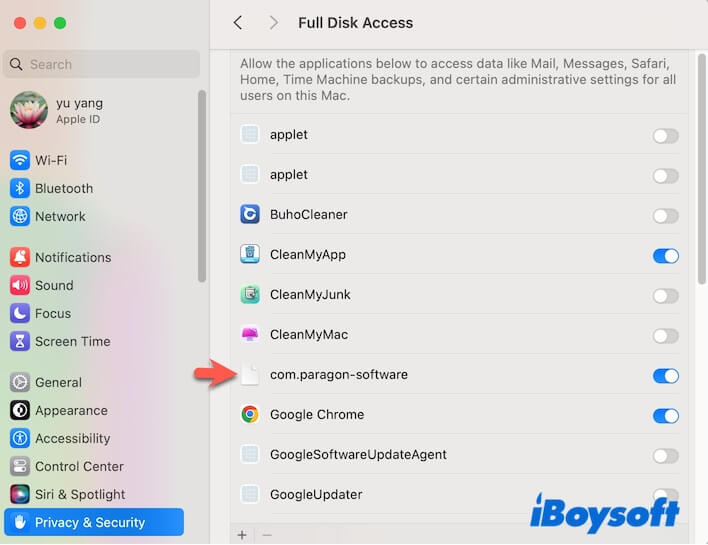
- Sistem Tercihleri'nde Oturum Açma Öğeleri'ni açın ve "Aralıkta İzinli" bölümünde kextload, NTFS for Mac ve Paragon NTFS for Mac'i açın.
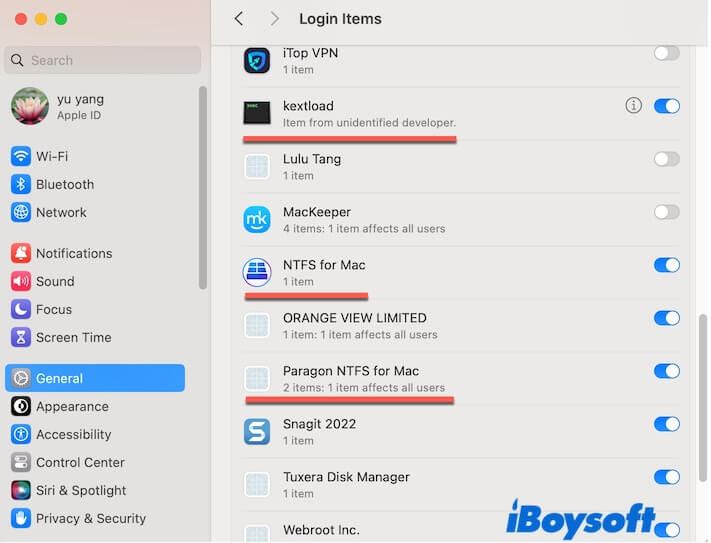
Mac'inizi Yeniden Başlatın
Ekrandaki talimatları izledikten sonra Paragon NTFS for Mac hala çalışmıyorsa, Mac'inizi yeniden başlatmayı deneyin. Ara sıra, geçici sistem veya yazılım hataları doğru şekilde çalışmasını engelleyebilir ve basit bir yeniden başlatma sorunu çözebilir.
Yazılımın etkinleştirme durumunu kontrol edin
Paragon NTFS for Mac'in ücretsiz olduğunu iddia eden bir web sayfasıyla karşılaşırsanız, kimliğini dikkate alın. Yazılımı kullanmak için etkinleştirme için 29.95 dolarlık bir lisans anahtarı satın almanız gerekmektedir.
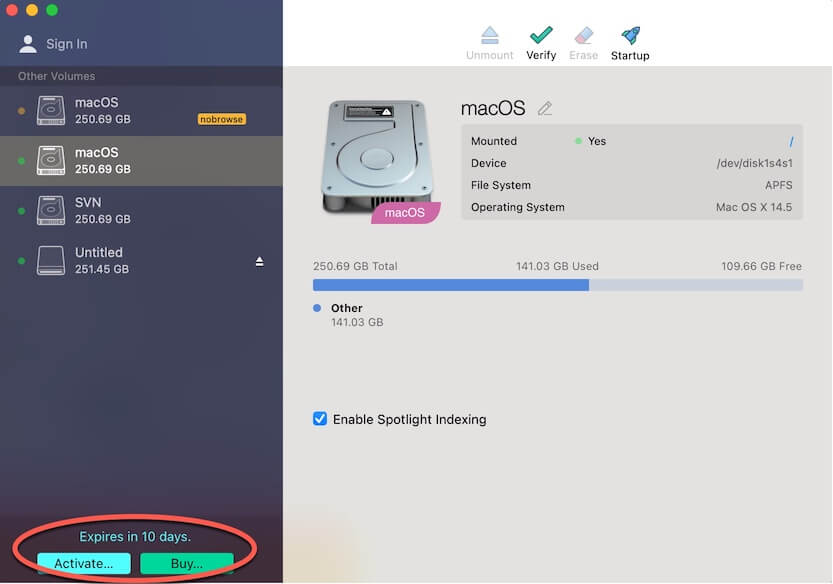
Eğer Paragon'u etkinleştirdiyseniz, lisansın süresinin dolup dolmadığını veya geçersiz olup olmadığını kontrol edin.
Eğer Paragon NTFS for Mac'i çok pahalı veya kullanımı zor buluyorsanız, daha iyi ve daha uygun fiyatlı bir alternatif olan iBoysoft NTFS for Mac'i düşünün. 19.95 dolarlık fiyatla, daha yüksek performans sunar ve Mac'inizde NTFS sürücüleri otomatik olarak monte edebilir, böylece NTFS yönetimi daha kolay hale gelir.
En son sürümü kullanıyor olmanızı sağlayın
Eğer Paragon NTFS for Mac, bir macOS güncellemesinden sonra çalışmayı durdurursa, önce yeni macOS sürümü ile uyumlu olup olmadığını kontrol edin. Değilse, Paragon NTFS' in güncellenmiş bir sürümünü arayın.
Paragon NTFS for Mac'i güncel tutmak, sorunsuz bir şekilde çalışmasını sağlar ve sisteminizle uyumluluğunu korur.
Güvenlik ayarlarını düşürün
Paragon NTFS for Mac' in Intel tabanlı Mac'lerde iyi çalıştığını gördük. Ancak, M1, M2, M3 ve M4 Mac'lerde düzgün çalışması için güvenlik ayarlarını düşürmek gerekmektedir.
Bu, Paragon Software' dan geldi bildiridir: Sürücü bileşenlerimizin Apple Silicon tabanlı Mac'ta çalışması için bir "Düşük güvenlik" politikasının ayarlanması gereklidir.
Eğer Paragon NTFS for Mac, Mac' inizde düzgün çalışmıyorsa ve cihazınızın bir Apple Silicon çipi taşıyıp taşımadığını "Hakkında Bu Mac" bölümünde kontrol edin. Eğer taşıyorsa, Paragon' un uzantılarını etkinleştirmek için güvenlik ayarlarını düşürmeniz gerekmektedir.
- macOS Kurtarma moduna giriş yapın.
- Menü çubuğunda “Araçlar” a tıklayın ve "Başlangıç Güvenlik Yardımcısı" saying seçin.
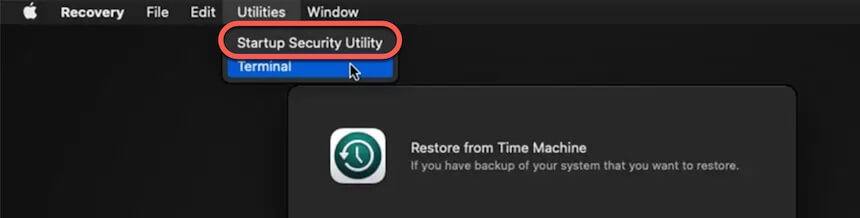
- "Düşük Güvenlik" ve "Tanımlı geliştiricilerden çekirdek uzantılarının kullanıcı yönetimine izin ver" seçin.
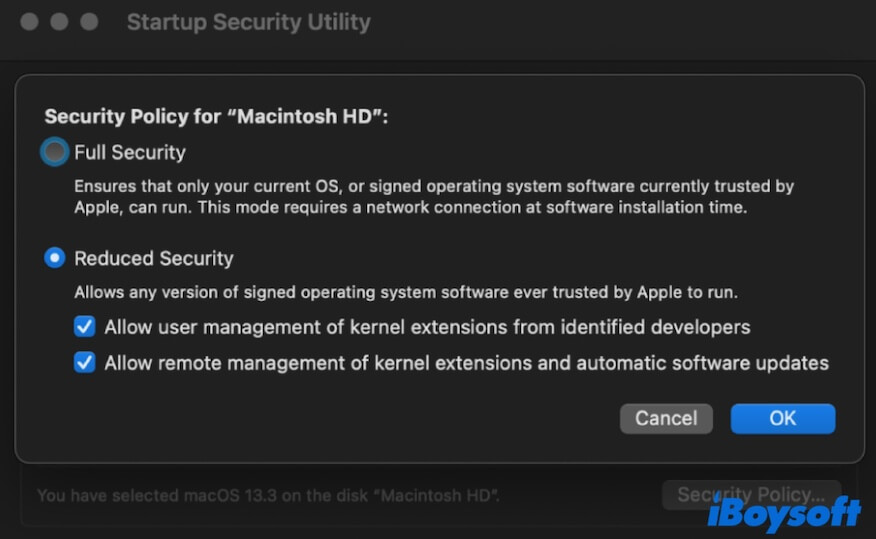
Bunu test ettik. Ancak, Mac'imizde bir cehennem çöküş döngüsüne yol açtı. Kullanıcılar Reddit forumları da benzer sorunları tartıştılar. Mac'iniz'in güvenlik ayarlarını düşürmenin potansiyel risklerinden endişe duyuyorsanız, size Mac'iniz'in güvenli başlatmayı Tam Güvenlik'e ayarlayın ve daha güvenli bir NTFS sürücüsü denemenizi öneririz.
iBoysoft NTFS sürücüsü, Apple Silicon Mac'lerde güvenlik politikasını düşürmeden NTFS sürücülere okuma ve yazma imkanı sağlar. Basit modu, Mac'te doğrudan NTFS sürücülerine okuma ve yazma imkanı sağlar.
Daha stabil ve güvenilir bir alternatife geçin
Tüm çabalarınıza rağmen, Paragon NTFS for Mac NTFS sürücülerini okuma-yazma modunda bağlanmıyorsa veya düzgün çalışmıyorsa, farklı bir NTFS bağlayıcıya geçme zamanı olabilir.
iBoysoft NTFS for Mac Daha gelişmiş ve güvenli bir NTFS sürücüdür. NTFS sürücüleri otomatik olarak tam okuma-yazma modunda bağlandıkları sürece Mac'inize bağlanır.
En önemlisi, bu yazılım Apple Silicon Mac'lerle tamamen uyumludur ve M1, M2, M3 ve M4 Mac'lerde çalışırken güvenliği azaltmanızı gerektirmez.
Yazılımı indirin ve Sistem Ayarları'nda ekran rehberiyle tam disk erişimini verin. Daha sonra, Mac'inizde NTFS sürücülerine dosya taşıyabilir veya düzenleyebilirsiniz.
Bu çözümler size Paragon NTFS for Mac'in çalışmadığı sorununu çözmenize yardımcı olursa paylaşın.
Neden Paragon NTFS Mac'imde çalışmıyor?
Paragon NTFS for Mac'in düzgün çalışması için etkinleştirme ve belirli ayarlar gereklidir. Eğer Paragon NTFS for Mac Mac'inizde çalışmıyorsa, yaygın nedenler şunları içerebilir:
- Uygulama etkinleştirilmemiş olabilir.
- Paragon NTFS sürücüsü için Sistem Genişletmesi etkinleştirilmemiş olabilir.
- Paragon NTFS'in eski bir sürümünü kullanıyor olabilirsiniz.
- Yazılımın uyumluluk sorunları, güvenlik kısıtlamaları veya hataları olabilir.
Bu sorunların çözümü için etkinleştirmeyi sağlamak, yazılımı güncellemek ve macOS güvenlik ayarlarını ayarlamak yardımcı olabilir.
Diğerlerinin Paragon NTFS for Mac'in neden salt okunur, bağlanmayan veya çalışmayan olduğunu analiz etmelerine yardımcı olmak için gidin.